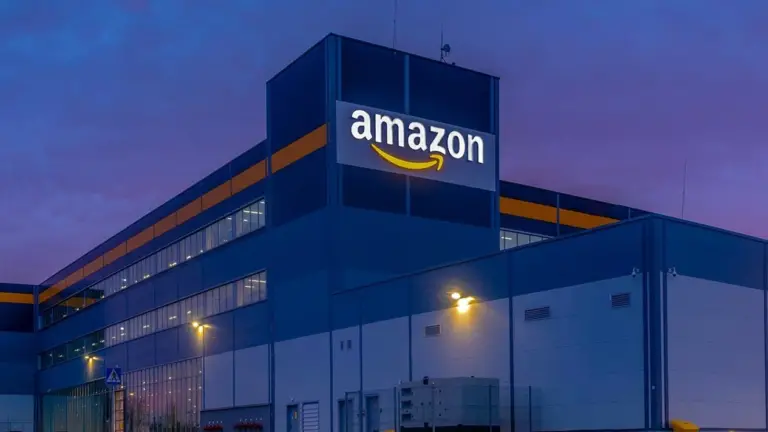Amazon ist als Ort für den Kauf von Produkten bekannt, aber es ermöglicht Ihnen auch, Ihre Abonnements über ein Amazon-Konto hinzuzufügen und zu verwalten. Der Nachteil dabei ist, dass Sie Ihr Abonnement in der Regel nicht über die Website des Dienstes oder der Plattform kündigen können, sondern es direkt bei Amazon kündigen müssen.
Das ist aber ganz einfach, und ich erkläre Ihnen, wie Sie das Abonnement, das Sie über Amazon abgeschlossen haben, verwalten und kündigen können.
Wie man Amazon-Abonnements kündigt
Wenn Sie eine App oder einen Dienst über Amazon abonniert haben, müssen Sie diese über Ihr Amazon-Konto kündigen. So geht’s:
- Öffnen Sie die Amazon-Website auf Ihrem Computer und melden Sie sich an.
- Wählen Sie Konto&Listen in der oberen rechten Ecke.
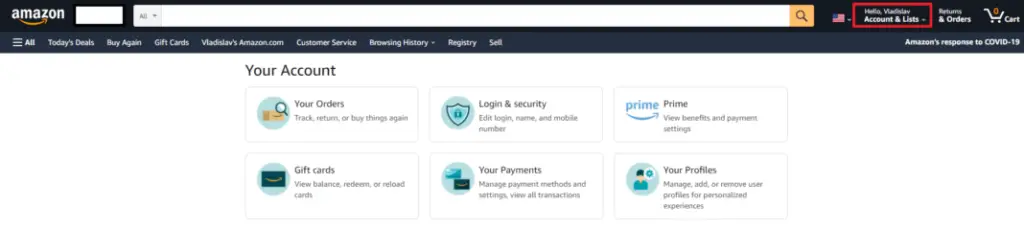
- Scrollen Sie nach unten, um im Abschnitt Mitgliedschaften und Abonnements den Punkt Andere Abonnements zu sehen. Klicken Sie darauf.
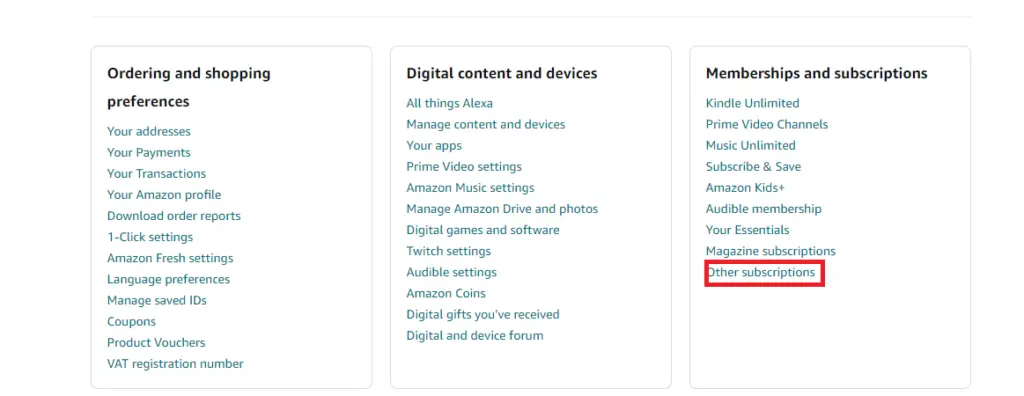
- Wählen Sie das Abonnement, das Sie kündigen möchten, aus der Liste aus.
- Klicken Sie auf Abonnement verwalten, um es zu verwalten.
- Ändern Sie das Kästchen neben Auto-Renew, um Ihr Abonnement zu kündigen. Das bedeutet, dass Ihr Abonnement nun ausläuft und Ihnen die Erneuerung in Rechnung gestellt werden soll.
Beachten Sie, dass Sie bei einigen Abonnements die automatische Verlängerung nicht von dieser Seite aus ändern können. Sie werden dann auf eine andere Seite für Amazon-Mitgliedschaften weitergeleitet. Machen Sie sich keine Sorgen und kündigen Sie Ihr Abonnement einfach von dort aus.
Dieser Artikel wurde von Vladislav Sheridan geschrieben und von Anatoliy Sheridan, Head of Content bei Tab-tv, gemäß unserer Qualitäts- und Faktenkontrollpolitik überprüft.
Bildnachweis: TR Monitor